Windows Server 2008使用软件授权管理工具
人气:0Windows Server 2008中,Windows Server许可证比以往任何时候都更为重要。通过该许可证,可以查询Windows 2008 Server的授权类型,查询授权剩余时间,或卸载的授权号。在本文中,将介绍学习如何使用命令行工具-slmgr.vbs实现上述功能。
slmgr.vbs是微软提供的命令行授权管理工具,其完整名称为Windows Software Licensing Management Tool。
slmgr是一个Visual Basic写的脚本,可在任何Windows 2008 Server版本上配置授权,无论是Server完整版还是Server Core版本。
如果想查看slmgr.vbs有哪些功能,只要在Windows命令提示符下输入以下命令:
slmgr.vbs /?
即可列出slmgr.vbs所有的选项,界面如图1所示:
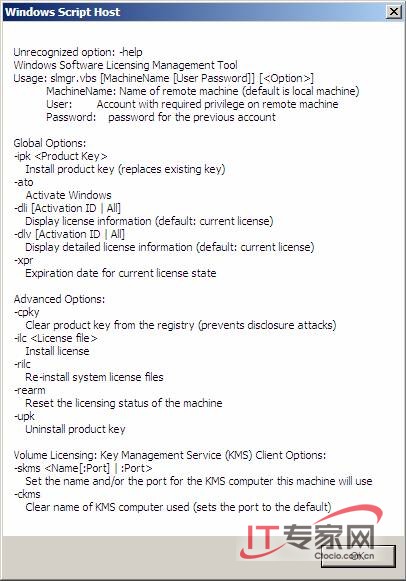
***图1: slmgr.vbs帮助窗口
使用slmgr能够实现以下这些功能:
* 不仅可以管理本地服务器上的软件授权,而且可以通过网络,管理远程Windows 2008 Server的软件授权。远程管理需要验证用户名和密码。如果没有特别指定的话,默认情况是管理本地服务器。
* -ipk选项:安装产品密钥。
* -ato选项:激活Windows 2008。
* -dli选项:显示许可证信息。
* -dlv选项:显示详细的许可证信息。
* -xpr选项:显示当前的Windows软件授权的到期时间。
* -cpky选项:从注册表清除当前的Windows产品密钥。
* -ilc选项:安装软件授权。
* -rilc选项:重新安装系统授权文件。
* -rearm选项:重新激活Windows评估版软件授权。
* -upk选项:卸载某些产品的密钥。
* -dit选项:显示您的安装ID ,使用离线方式激活软件授权。
* -ato选项:激活产品确认码。
下面我们来看一些Windows 2008 slmgr.vbs使用的例子。
如果正在使用的是Windows Server 2008评估版,可以不激活软件授权。评估版的Windows Server 2008可以使用60天。
然而许多系统管理员所不知道的是:我们有三次机会,可以重新配置评估版的软件授权,即可重新评估。这样Windows 2008 Server评估版的使用时限可以长达240天,即大约8个月。
如果想使用slmgr.vbs重新激活Windows2008评价版的软件授权,可以使用以下命令:
slmgr.vbs –rearm
重新配置好Windows2008评估版软件授权后,需要重启操作系统,配置才能生效。
如果想看看目前的评估期还剩下多久,只需输入以下命令:
slmgr.vbs –xpr
可以看到如图2所示界面:
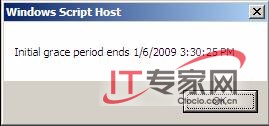
***图2: 带-xpr选项的slmgr命令执行结果
上图中,显示了Windows 2008到期的日期和时间。
微软还提供了篇知识库文档,介绍如何自动延长评估版软件授权的脚本。执行完该脚本,就可以使用Windows Server 2008软件授权长达240天,而不需要再做其它任何事情。
详细信息,可以浏览 http://support.microsoft.com/kb/948472页面。
如果想获得更详细的资料,而不仅仅是到期日期的话,可以使用-dli或者-dlv选项。命令执行后,将得到如图3所示的提示信息:
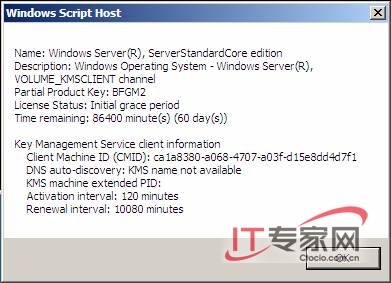
***图3: 带–dli 选项的slmgr.vbs命令执行结果
从上图中,我们可以看到:在Windows 2008中,-dli选项的输出结果,提供了详细的信息,包括了授权状态,授权剩余时间以及服务器上所有的密钥列表等。
使用- dlv选项,可以看到关于软件授权状态的更为详细的资料,如图4所示:
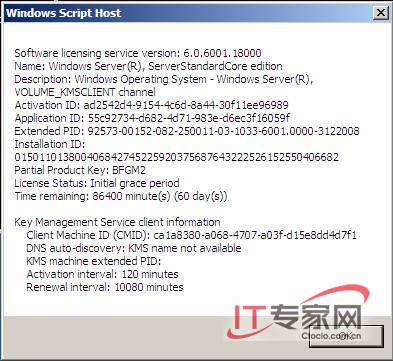
***图4: 带–dlv 选项的slmgr.vbs命令的执行结果
带–dlv 选项的slmgr.vbs命令,执行后显示的授权信息比-dli选项的结果更为详细。
正如上面提到的:slmgr.vbs命令是用来在命令行中激活Windows 2008 Server。在Windows Server Core中,只有命令提示,没有其它选择,只能使用slmgr.vbs来激活Core Server。因此,在Windows Server Core中,知道如何使用slmgr.vbs命令显得更为重要。建议每一个系统管理员最好了解一下这一命令的基本用法。
假设在安装Windows Server 2008 Core服务器过程中,我们已经输入了产品密钥,现在需要激活新安装的操作系统的话,只需要输入以下命令:
slmgr.vbs –ato
如果还没有设置好网络,或者存在其它错误的话,系统将提示以下的错误信息,如图5所示:
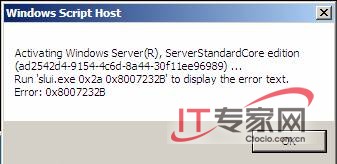
***图5: slmgr 软件授权激活过程中的错误提示信息
在我而言,出现这个错误是因为我的windows 2008 core server还没有配置好IP地址,也没有配置DNS和默认网关。
需要注意的是,要成功激活Windows 2008之前,所有这些事情必须先设置好!
如果在安装过程中没有输入产品密钥,可以在命令行中输入以下命令:
slmgr.vbs –ipk XXXXX-XXXXX-XXXXX-XXXXX-XXXXX
(假设输入的是MAK多激活密钥类型的密钥,不是KMS密钥管理服务类型的密钥)
我们可以再次尝试自动激活功能。操作成功时,可以看到“产品激活成功”提示信息窗口,如以下图6所示:
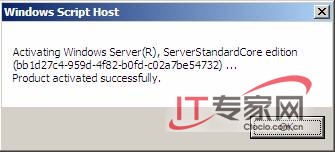
***图6: 使用slmgr.vbs 成功激活Windows 2008
使用slmgr.vbs命令,不仅可以管理本地服务器,而且也可以管理远程的Windows 2008服务器。操作过程中,需要提供远程服务器的主机名或者IP地址,以及远程服务器操作系统的管理员账号和密码。
要想实现这一功能,只要在slmgr命令和选项之间,按照先后顺序填写具体计算机名,用户名和密码,如以下命令所示:
slmgr.vbs server2 administrator MyPassWord1 -xpr
在slmgr命令中,可以不输入.vbs扩展名。如果输入slmgr和命令选项的话,同样正常执行。
Windows Server软件授权,决定了Windows 2008服务器所能提供的功能项,因此至关重要。
在本文中,我们介绍了在命令行方式下,如何使用slmgr.vbs这一微软的软件许可证管理的工具,来管理Windows Server的软件授权。
下一次当Windows 2008 Server Core软件授权即将过期时,我们就知道该怎么处理。
加载全部内容